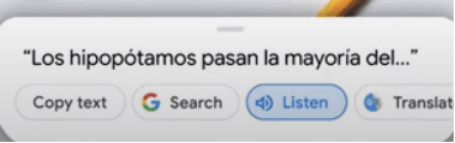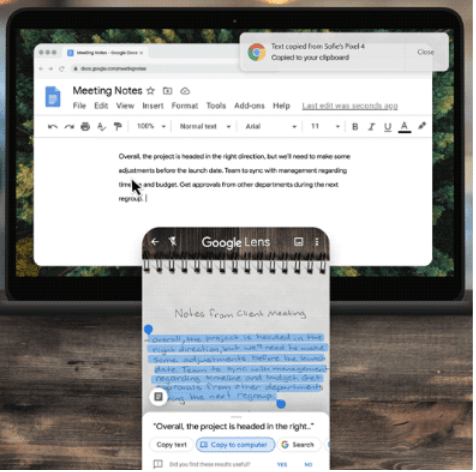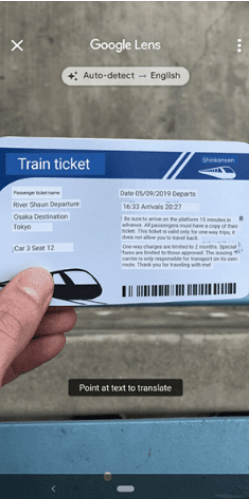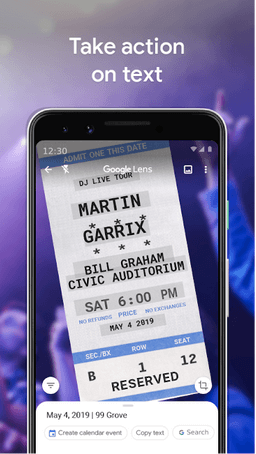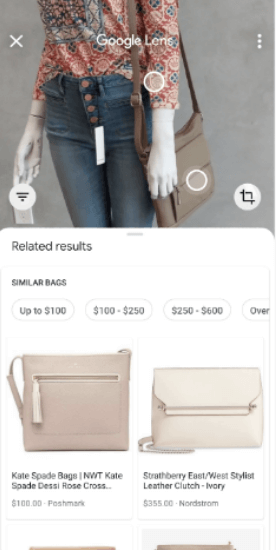Приложението Google Lens има някои невероятни функции и бихме искали да ги изброим за вас. Независимо дали става дума за намиране на всичко за книгата, като сканирате корицата й или идентифициране на обекти около вас. Той помогна на потребителите в много аспекти. Бихме искали да поговорим за такива функции, които ще ви помогнат в ежедневието. В момента приложението Google Lens е достъпно само за устройства с Android. Можете да получите приложението от Google Play Store и то работи добре с вградената камера. Приложението Google Lens за устройства с iOS е достъпно за използване на идентификация на обекти и други функции. Нека научим някои от най-новите функции и други уникални приложения на Google Lens на вашия смартфон.
Използвайте тези функции, за да направите живота по-лесен с приложението Google Lens
Ето някои от най-добрите функции на приложението Google Lens. Заедно с най-новите актуализации от Google Lens, които вече ще направят приложението по-мощно за използване на множество устройства.
1. Произношение
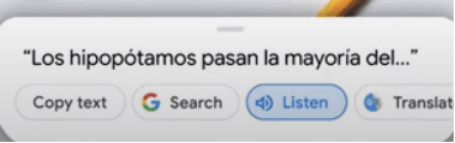
Източник на изображението: официалният уебсайт на Google Blog
Тъй като ви предстои да прочетете сценарий за видеоклип или реч и не сте сигурни как да произнесете дума? Използвайте приложението Google Lens, за да ви помогне със сканирането с помощта на камерата на телефона. Можете да посочите текста към Google Lens и след това да изберете думата. Докоснете бутона Listen на екрана, който е скорошно допълнение към приложението Google Lens. Той ще възпроизведе думата на вашия високоговорител, за да разберете как да я произнесете.
2. Копиране на компютър
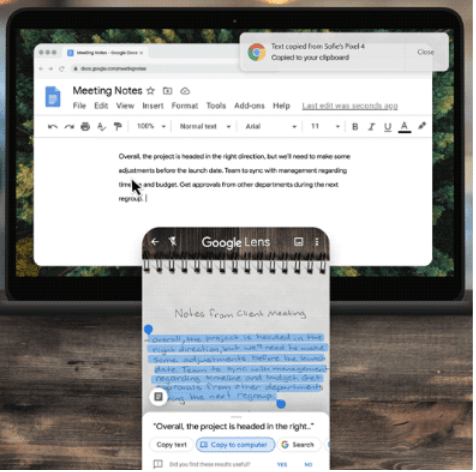
Източник на изображението: официалният уебсайт на Google Blog
Приложението Google Lens вече може да бъде много по-полезно с новата функция. Това ще ви позволи да копирате ръкописна бележка, която да бъде изпратена директно на вашия компютър. Това изисква да имате устройство, свързано със същия акаунт в Google като на вашия смартфон. Всичко, което трябва да направите, е да насочите камерата към Google Lens, за да я открие и покаже в текст. Сега ще видите опциите под него, докоснете Копиране на компютър. Текстът веднага ще отиде в свързания акаунт в Google и можете да го използвате на компютъра си с командата paste.
3. Превеждайте думи
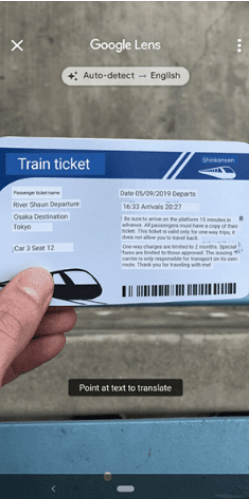
Друга особеност на Google Lens е, че може да улавя думите от ръкописно, отпечатано копие. Хората могат да го използват, за да копират текст, когато излизат бързо. Мислете за това като начин да вземете списъка си с хранителни стоки с телефона си. Опитвате се да потърсите този цитат? Просто го сканирайте с приложението си Google Lens. Можете също да преведете думите с помощта на приложението Google Lens и да си помогнете в чужда държава.
Прочетете повече: 10 приложения, които трябва да имате на телефон с Android
4. Проследяване на пакети
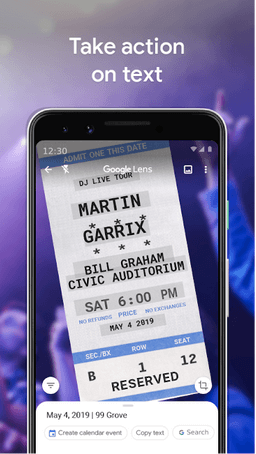
Използвайте Google Lens, за да проследявате вашите пратки с неговата прекрасна техника за сканиране. Ако винаги се притеснявате кога вашите пакети ще стигнат до местоназначението си, това приложение е за вас. Всичко, което трябва да направите, е да насочите камерата си към детайлите на опаковката. След това приложението Google Lens ще вземе информацията от него и ще потърси в Google страницата с подробности за проследяване на логистиката. Това е ясен и лесен начин за проследяване на всички пакети, които изпращате. Като търговско или производствено звено, можете да се възползвате много от това приложение.
5. Добавете бизнес контакти
Бързам, но трябва да получа тази информация за връзка с вас след среща с клиент. Просто плъзнете телефона си и сканирайте визитната картичка. Работата ви ще бъде извършена от приложението Google Lens, тъй като запазва подробностите. Така че просто отворете приложението си и сканирайте всякакви визитни картички за изпробване. Той ви дава незабавни резултати от Google за изображенията, както и опцията за добавяне на подробности към контакта.
6. Откриване на URL адреси от други устройства
Това е проблем от винаги, тъй като искаме да отваряме същите уеб страници от работния плот. Един от методите е да маркирате уеб страницата и да я използвате в синхронизираното устройство със същия акаунт в Google. Приложението Google Lens ви улеснява да копирате тези URL адреси от компютъра. Просто трябва да посочите камерата на телефона в адресната лента на вашия браузър. Приложението Google Lens работи като талисман за улавяне на текста и след това можете да видите резултатите от търсенето за него. Отворете уеб страницата директно на мобилния си телефон.
7. Вземете информация за обектите в изображенията
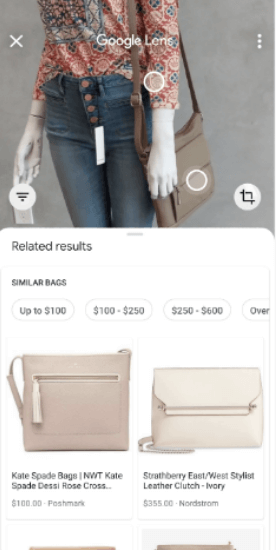
Докато търсите изображения в Google, сега ще видите икона на Google Lens върху тях. Можете да го докоснете и да изберете определени обекти, за да търсите повече за тях. Това работи и за приложението Google Lens, тъй като ще ви помогне да разберете за обектите, които гледате. Това може да бъде всеки предмет, като чанта, и можете да получите уебсайтове за пазаруване като свързана информация. Насочете камерата върху обект и след това докоснете елемента, който трябва да проверите онлайн. Това ще ви помогне да намерите в него резултати от търсенето с Google с подобни обекти.
Обобщавайки
Това са всички уникални начини да използвате приложението Google Lens на телефона си. С най-новата функция, добавена в търсенето с Google, можете също да търсите елементите на изображенията. Тази функция работи и за устройства с iOS, така че се насладете на малката промяна, която можете да видите с актуализацията на Chrome.
Надяваме се, че тази статия ще ви бъде полезна, тъй като можете да използвате Google Lens по повече от една причина. Бихме искали да знаем вашите мнения за тази публикация, за да я направим по-полезна. Вашите предложения и коментари са добре дошли в секцията за коментари по-долу. Споделете информацията с вашите приятели и други, като споделите статията в социалните медии.
Обичаме да чуваме от вас!
Ние сме във Facebook , Twitter , LinkedIn и YouTube . За всякакви въпроси или предложения, моля, уведомете ни в секцията за коментари по-долу. Обичаме да се свържем с вас с решение. Ние редовно публикуваме съвети и трикове, заедно с решения на често срещани проблеми, свързани с технологиите. Абонирайте се за нашия бюлетин, за да получавате редовни актуализации за света на технологиите.
Свързани теми:
5 алтернативи на Google Lens за вашия смартфон.
Копирайте съдържание от учебници с помощта на Google Lens.
Най-добрите приложения за говор в текст за Android.
Как да импортирате отметки в Google Chrome от други браузъри